win7只有宽带连接,没有无线连接怎么办 windows7只有宽带连接没有无线连接如何处理
更新时间:2023-07-12 11:42:18作者:qiaoyun
当我们在电脑中上网的时候,可以通过宽带连接或者无线连接两种方式来连接网络,可是近日有win7系统用户却发现开机后只有宽带连接没有无线连接,不知道该怎么解决这样的问题,如果有碰到了相同情况,这就给大家介绍一下windows7只有宽带连接没有无线连接的详细处理方法。
方法一:
1、我们点击右下角的无线网络,打开网络和共享中心。
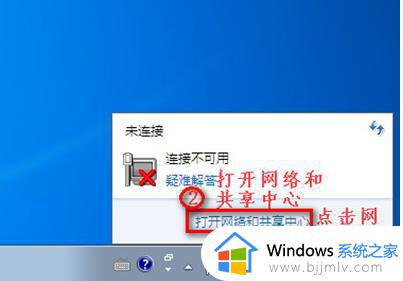
2、点击“更改适配器设置”。
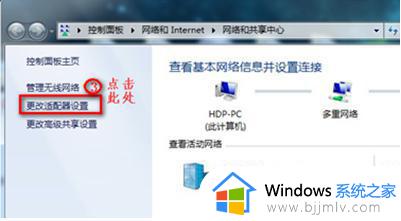
3、在“网络连接”窗口,如果网络连接里面有无线网络连接是灰色情况,我们就右键点击“启用”。
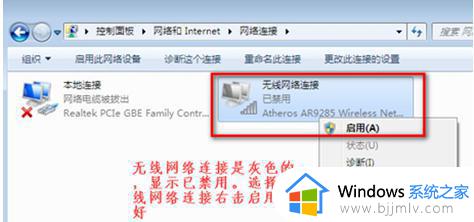
4、网络连接里面没有无线网络连接,我们按以下步骤操作。
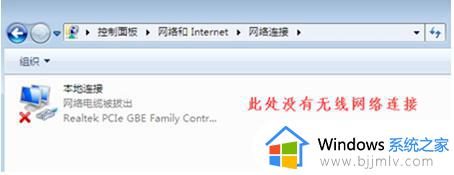
5、桌面上,右键“计算机”选择“管理”。
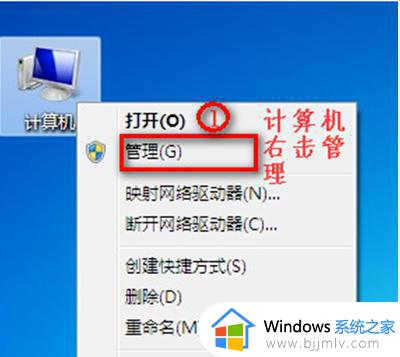
6、点击“设备管理器”,我们查看“网络适配器”的作用。
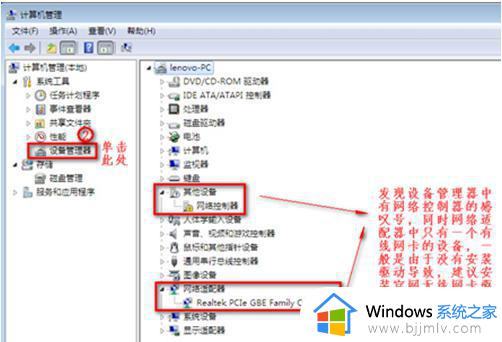
7、重启电脑后,连续按F2键进BIOS。Configuration页面Wireless LAN Support保证是Enabled状态,如果是Disabled状态如图进行更改。
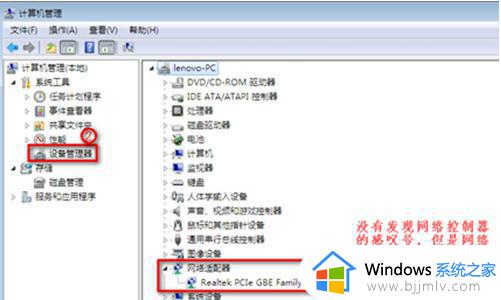
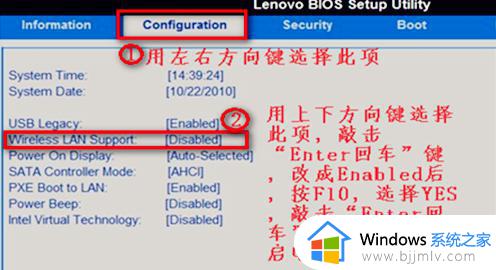
方法二:
1、首先打开控制面板,然后选择网络和共享中心,接着选择左侧的“更改适配器设置”,然后查看无线网络连接是否被禁用,如果被禁用了就重新连接。
2、检查下无线开关被关掉了,笔记本键盘上有个无线信号发射标志的按钮,按fn+那个键打开无线网络。
以上给大家讲解的就是win7只有宽带连接,没有无线连接的详细解决方法,有遇到一样情况的用户们可以学习上述方法步骤来进行连接即可。
win7只有宽带连接,没有无线连接怎么办 windows7只有宽带连接没有无线连接如何处理相关教程
- windows7只有宽带连接没有无线连接如何解决
- win7只有宽带连接没有wifi怎么办 win7只能宽带连接没有wifi连接如何处理
- windows7只显示宽带连接没有无线网络连接如何处理
- win7网络连接里没有无线连接怎么办 win7只有本地连接没有无线连接解决方法
- windows7有线网络连接不上怎么办 windows7无法连接有线网络如何修复
- win7连接宽带报错711怎么办 win7宽带连接711错误处理方法
- windows7台式电脑怎么连接宽带网络 windows7台式电脑如何连接宽带
- win7怎么联网宽带连接 win7系统怎么连接宽带连接
- win7电脑没有无线网络连接图标怎么办 win7电脑没有无线网络连接图标解决方法
- win7电脑怎么连接宽带 win7电脑宽带如何连接
- win7系统如何设置开机问候语 win7电脑怎么设置开机问候语
- windows 7怎么升级为windows 11 win7如何升级到windows11系统
- 惠普电脑win10改win7 bios设置方法 hp电脑win10改win7怎么设置bios
- 惠普打印机win7驱动安装教程 win7惠普打印机驱动怎么安装
- 华为手机投屏到电脑win7的方法 华为手机怎么投屏到win7系统电脑上
- win7如何设置每天定时关机 win7设置每天定时关机命令方法
热门推荐
win7系统教程推荐
- 1 windows 7怎么升级为windows 11 win7如何升级到windows11系统
- 2 华为手机投屏到电脑win7的方法 华为手机怎么投屏到win7系统电脑上
- 3 win7如何更改文件类型 win7怎样更改文件类型
- 4 红色警戒win7黑屏怎么解决 win7红警进去黑屏的解决办法
- 5 win7如何查看剪贴板全部记录 win7怎么看剪贴板历史记录
- 6 win7开机蓝屏0x0000005a怎么办 win7蓝屏0x000000a5的解决方法
- 7 win7 msvcr110.dll丢失的解决方法 win7 msvcr110.dll丢失怎样修复
- 8 0x000003e3解决共享打印机win7的步骤 win7打印机共享错误0x000003e如何解决
- 9 win7没网如何安装网卡驱动 win7没有网络怎么安装网卡驱动
- 10 电脑怎么设置自动保存文件win7 win7电脑设置自动保存文档的方法
win7系统推荐
- 1 雨林木风ghost win7 64位优化稳定版下载v2024.07
- 2 惠普笔记本ghost win7 64位最新纯净版下载v2024.07
- 3 深度技术ghost win7 32位稳定精简版下载v2024.07
- 4 深度技术ghost win7 64位装机纯净版下载v2024.07
- 5 电脑公司ghost win7 64位中文专业版下载v2024.07
- 6 大地系统ghost win7 32位全新快速安装版下载v2024.07
- 7 电脑公司ghost win7 64位全新旗舰版下载v2024.07
- 8 雨林木风ghost win7 64位官网专业版下载v2024.06
- 9 深度技术ghost win7 32位万能纯净版下载v2024.06
- 10 联想笔记本ghost win7 32位永久免激活版下载v2024.06